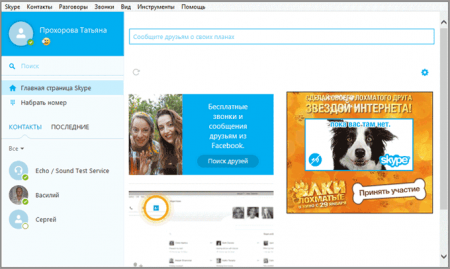Для настройки пересылки почты, необходимо отредактировать файл /etc/aliases
В него нужно добавить строку с адресом для пересылки:
root: mail@mailserver.com
Адрес электронной почты замените на свой.
Для применения изменений вводим команду:
newaliases
Можно проверить работу пересылки сразу. Для проверки пришлем файл /etc/fstab на мыло root.
cat /etc/fstab | mail -s Testmail root
и проверяем почту которую указали выше.
Год: 2015
Как убрать рекламу в Скайпе в файле hosts
Большинству пользователей не нравится навязчивая реклама в скайпе и они задаются вопросом: Как убрать рекламу в Скайпе?
AT комманды модема Huawei E1550
AT^SYSCFG? - показывает состояние модема AT^SYSCFG=? - показывает все доступные режимы AT^U2DIAG=0 - устройство в режиме только модем AT^U2DIAG=1 - устройство в режиме модем + CD-ROM AT^U2DIAG=255 - устройство в режиме модем + CD-ROM + Card Reader AT^U2DIAG=256 - устройство в режиме модем + Card Reader AT^SYSCFG=2,2,3FFFFFFF,0,2 - эта команда включает все диапазоны AT^SYSCFG=2,2,3FFFFFFF,3,2 - эта выключает AT^SYSCFG=13,1,3FFFFFFF,2,4 - только GPRS/EDGE AT^SYSCFG=14,2,3FFFFFFF,2,4 - только 3G AT^SYSCFG=2,1,3FFFFFFF,2,4 - предпочитать GPRS/EDGE AT^SYSCFG=2,2,3FFFFFFF,2,4 - предпочитать 3G
ADSL диагностика линии
Параметры линии отображаемы в ADSL модеме зависят они от многих факторов например от расстояния от модема до мультиплексора доступа. При большой удалённости всегда очень большое затухание сигнала. Наличие большого количества скруток, сегменты разного сечения на линии тоже не лучшим образом влияют на данные характеристики.
Читать далее «ADSL диагностика линии»
Черный экран и курсор после загрузки Windows 8.1
Лечится следующим образом:
1. Жмем на клавиатуре Ctrl+Alt+Del
2. Запускаем диспетчер задач
3. В меню “Файл” выбираем “Новая задача”
4. Вводим cmd.exe
5. В открывшемся окне вводим команду sfc /scannow
6. После завершения процесса проверки системных файлов перезагружаем компьютер командой shutdown -R -T 0
Как убрать значок “Получить Windows 10” из трея Windows.
Вчера все же прилетело обновление для резервирования Windows 10. На ноутбуке с установленной Windows 7 в трее (для чайников: трей-это группа иконок справа в панели задач Windows) появился значок “Получить Windows 10”, который никак не хотел убираться из панели задач. Для тех, кто еще не готов обновляться до 10 версии расскажу, как его убрать. При нажатии значок появляется вот такая картинка.
![123099_800[1]](http://100pilot.ru/wp-content/uploads/2015/06/123099_8001-450x293.jpg)
Читать далее «Как убрать значок “Получить Windows 10” из трея Windows.»
Сброс пароля BIOS
Столкнулся с проблемой сброса пароля BIOS на ноутбуке ACER Aspire E1-522.
После трех неудачных попыток высвечивается контрольный код, что с ним делать?
Идем на сайт http://bios-pw.org/ и вбиваем его туда, в результате получаем код разблокировки.
Вуаля!
Смена SCSI контроллера в Windows госте VMware vSphere
VMware рекомендует использовать VMware Paravirtual (PVSCSI) SCSI контроллер для гостевых операционных систем, поскольку он предоставляет максимальную производительность при низких накладных расходах.
При создании новой виртуальной машины с этим нет проблем. Достаточно в конфигурации новой машины выбрать VMware Paravirtual, подключить к дисководу диск с драйверами, который доступен в стандартном наборе floppy дисков, а в процессе установке указать ОС загрузить этот драйвер.
Но что делать, если гостевая операционная система давно установлена?
Читать далее «Смена SCSI контроллера в Windows госте VMware vSphere»
Выбор SCSI контроллера в VMware vSphere
В VMware vSphere доступны четыре вида SCSI контроллеров:
- BusLogic Parallel
- LSI Logic Parallel
- LSI Logic SAS
- VMware Paravirtual (PVSCSI)
Все они предоставляют разный уровень производительности и разную поддержку в гостевых ОС.
Самым производительным будет VMware Paravirtual (PVSCSI), но драйверов пока очень мало. LSI Logic Parallel и LSI Logic SAS предоставляют одинаковую производительность. BusLogic Parallelнаиболее поддерживаемое устройство в гостевых операционных системах.
Автоматический вход в Windows 7 без ввода пароля
Способ 1
1. Пуск -> Выполнить -> в поле Открыть напишите команду control userpasswords2 и нажмите OK
2. Установите курсор на том имени пользователя для которого вы хотите настроить автоматический вход в Windows (это избавит от написания имени пользователя в следующем окне – оно будет подставлено автоматически) и снимите птичку с параметра Требовать ввод имени пользователя и пароля, затем введите пароль учетной записи (если используется) и нажмите OK.
Читать далее «Автоматический вход в Windows 7 без ввода пароля»